|
|
Windows 7で「おすすめメニューNavi」を自動的に隠す方法 | ||
Windows 7で「おすすめメニューNavi」を自動的に隠す方法 |
Q&A番号:012926 更新日:2013/12/18
|
Q&A番号:012926 更新日:2013/12/18 |
 | Windows 7で「おすすめメニューNavi」を自動的に隠す方法について教えてください。 |
 | Windows 7で「おすすめメニューNavi」を自動的に隠す方法について案内します。 |
Windows 7で「おすすめメニューNavi」を自動的に隠す方法について案内します。
はじめに
「おすすめメニューNavi」は、使用しない時に自動で隠すことができます。
自動的に隠すことで、デスクトップ画面を広く利用できます。
※ パソコン購入時の状態では、デスクトップの右側に常時表示されています。
常時表示されている
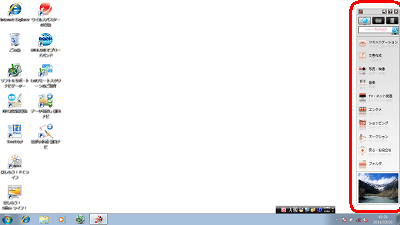
自動的に隠れる
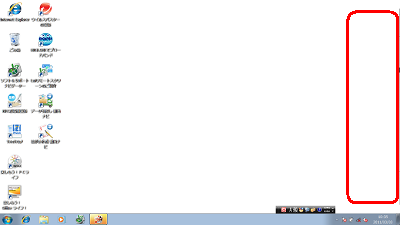
「おすすめメニューNavi」とは、インターネット検索やインターネットサービスの使用、ソフトの起動などが操作できるソフトウェアです。
また、好きな画像や新着トピックス、天気情報などをスライドショーのように表示できます。
操作手順
Windows 7でおすすめメニューNaviを自動的に隠すには、以下の操作手順を行ってください。
おすすめメニューNavi上部にある「設定パレット」の「設定」をクリックします。
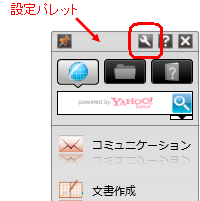
「共通設定」タブをクリックし、「動作関連」欄の「「おすすめメニューNavi」を自動的に隠す」にチェックを入れます。
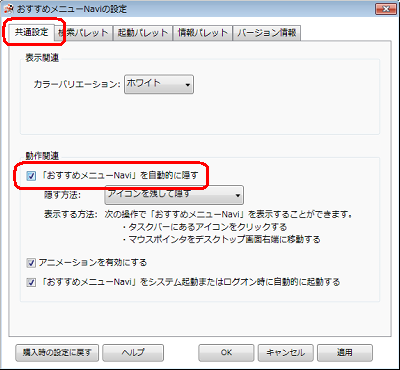
「隠す方法」ボックスをクリックし、任意の項目をクリックして「OK」をクリックします。
ここでは例として、「全部隠す」をクリックします。
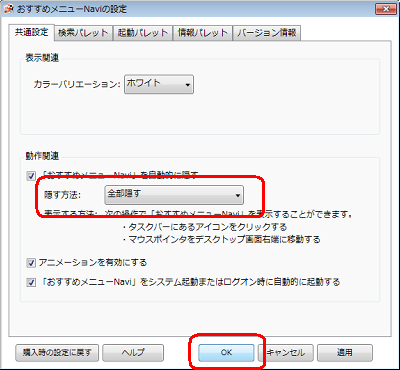
以上で操作完了です。
おすすめメニューNaviが自動で隠れることを確認してください。
上記の方法以外にも、「設定パレット」にあるピンボタンをクリックすることで自動的に隠せるようになります。
| 常時表示する | 自動的に隠す |
|---|---|
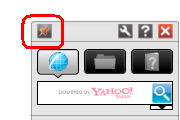 |
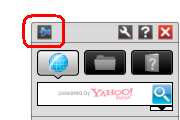 |
隠れたおすすめメニューNaviは、マウスポインターを画面右端に移動し約1秒すると表示されます。
また、タスクバー上の「おすすめメニューNavi」をクリックしても表示されます。
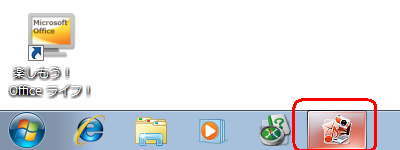
対象製品
VALUESTAR、LaVieで「おすすめメニューNavi」がインストールされている機種
このQ&Aに出てきた用語
|
|
|











